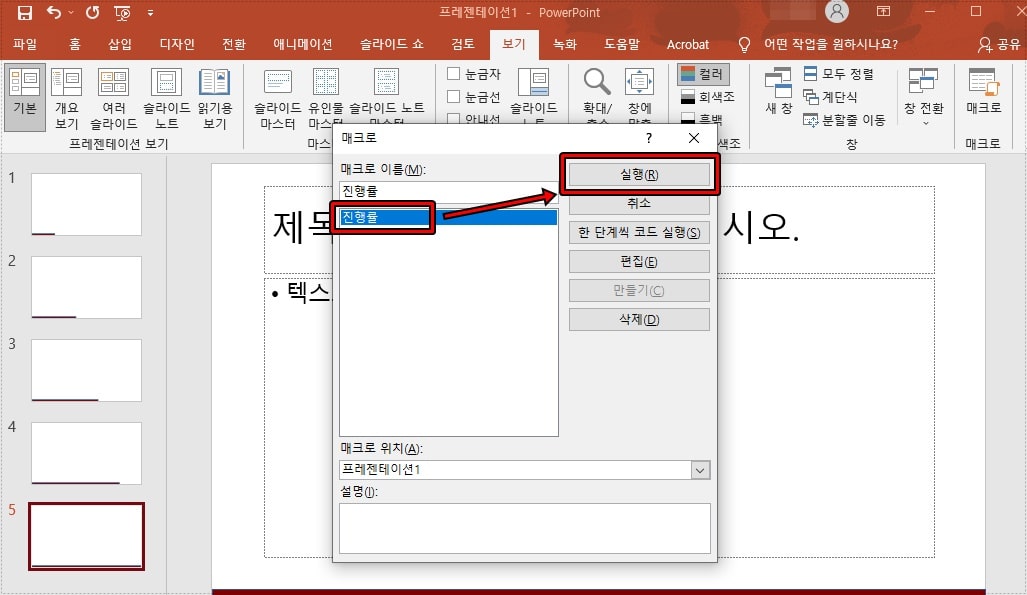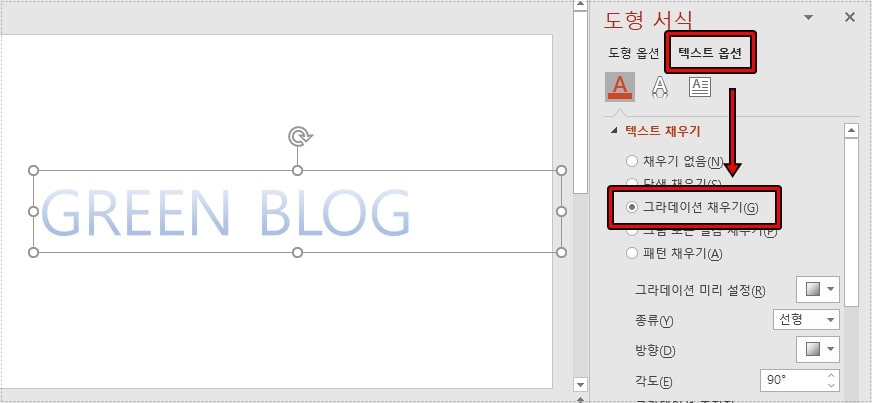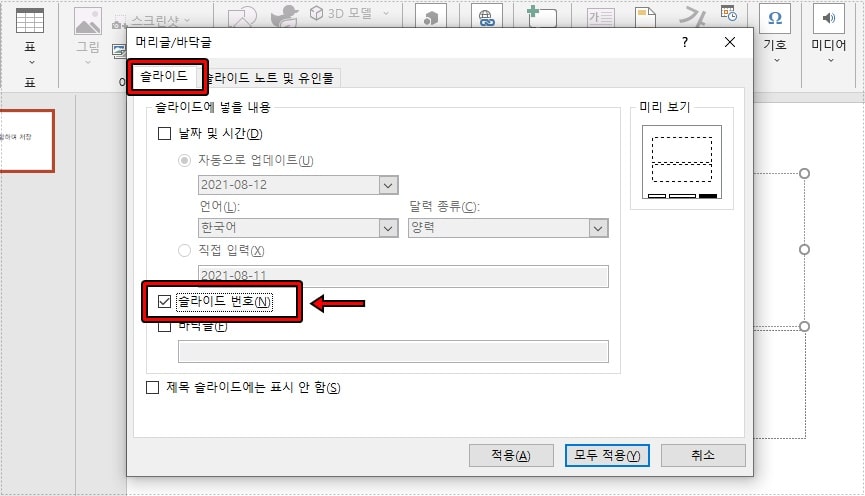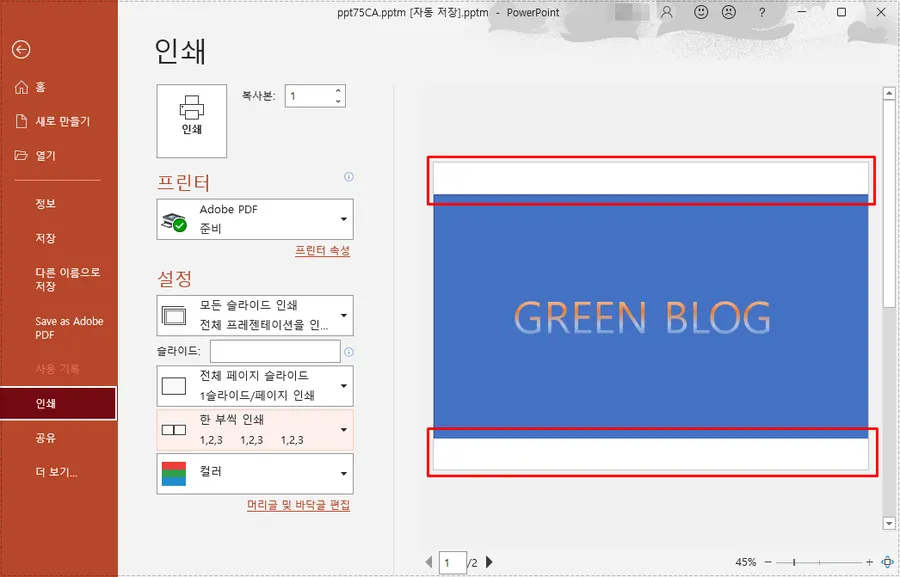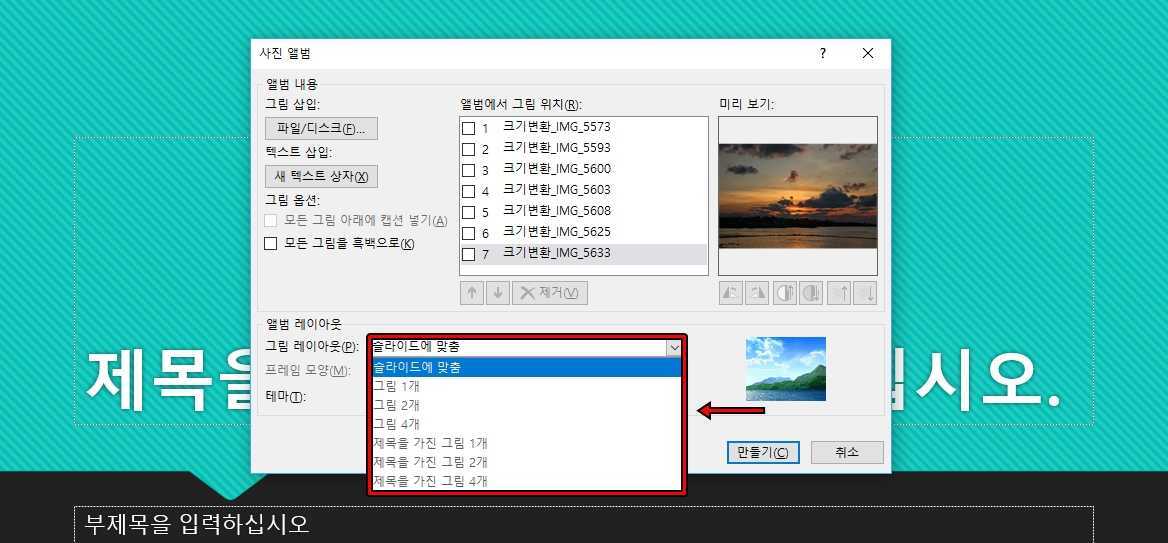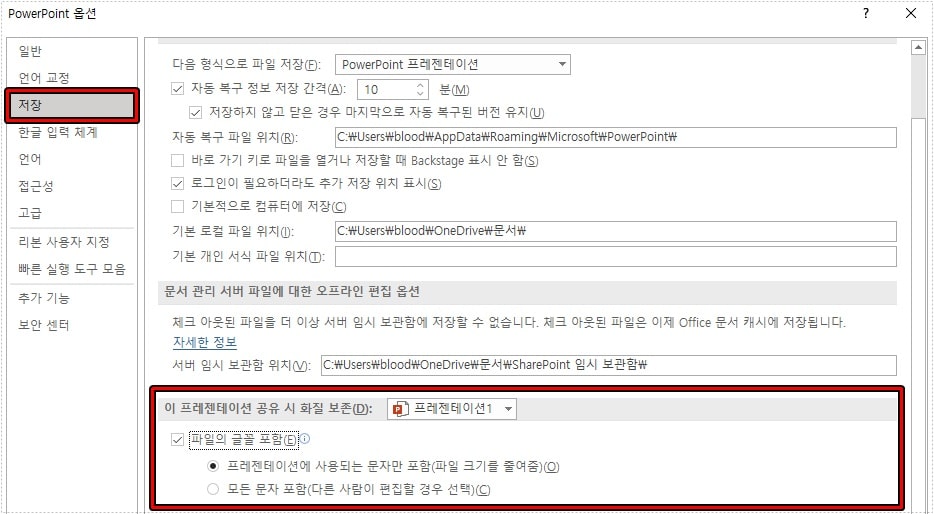파워 포인트 동영상 삽입을 해야 하는 경우가 있는데 자주 프로그램을 다루었던 분들이라면 어렵지 않게 하겠지만 파워 포인트를 처음 접하게 되면 도구창이 복잡하기 때문에 찾는 것도 힘들 수 있습니다. 그래서 파워 포인트 내 컴퓨터에 있는 동영상부터 유튜브, 트위터, 페이스북의 영상을 삽입하는 방법까지 알아볼려고 합니다.
내 컴퓨터에 있는 동영상을 불러와서 삽입할 경우에는 파워 포인트 작업 파일에 업로드 되어서 저장되는 것이 아니기 때문에 동영상 파일 경로를 바꾸게 되면 영상이 안 나올 수 있습니다. 이 점을 참고하셔서 아래의 순서대로 해보시길 바랍니다.
목차
파워 포인트 동영상 삽입 방법
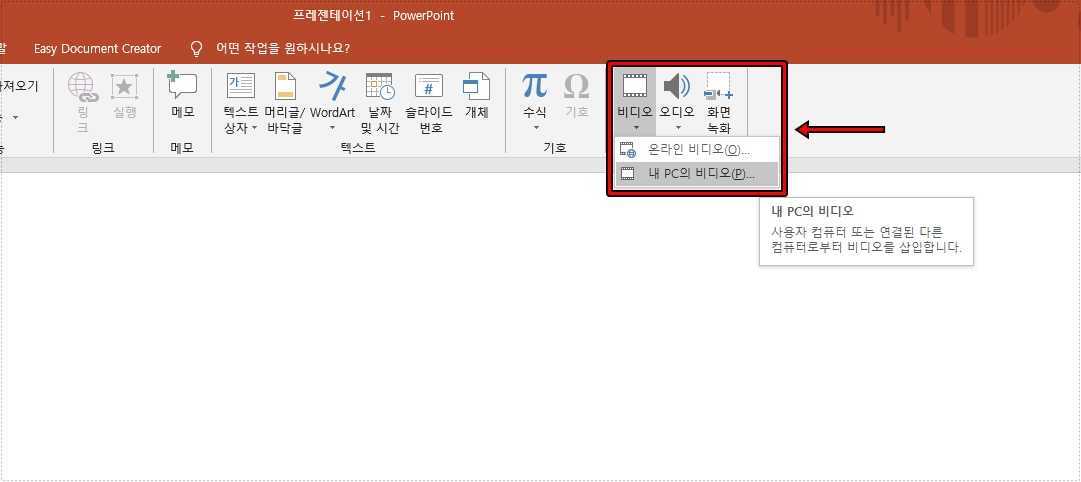
내 컴퓨터에 있는 동영상을 삽입하는 방법은 상단 메뉴에서 삽입을 클릭하신 후에 오른쪽 끝에 파워 포인트 동영상을 클릭해서 파일을 선택하시게 되면 삽입이 됩니다.
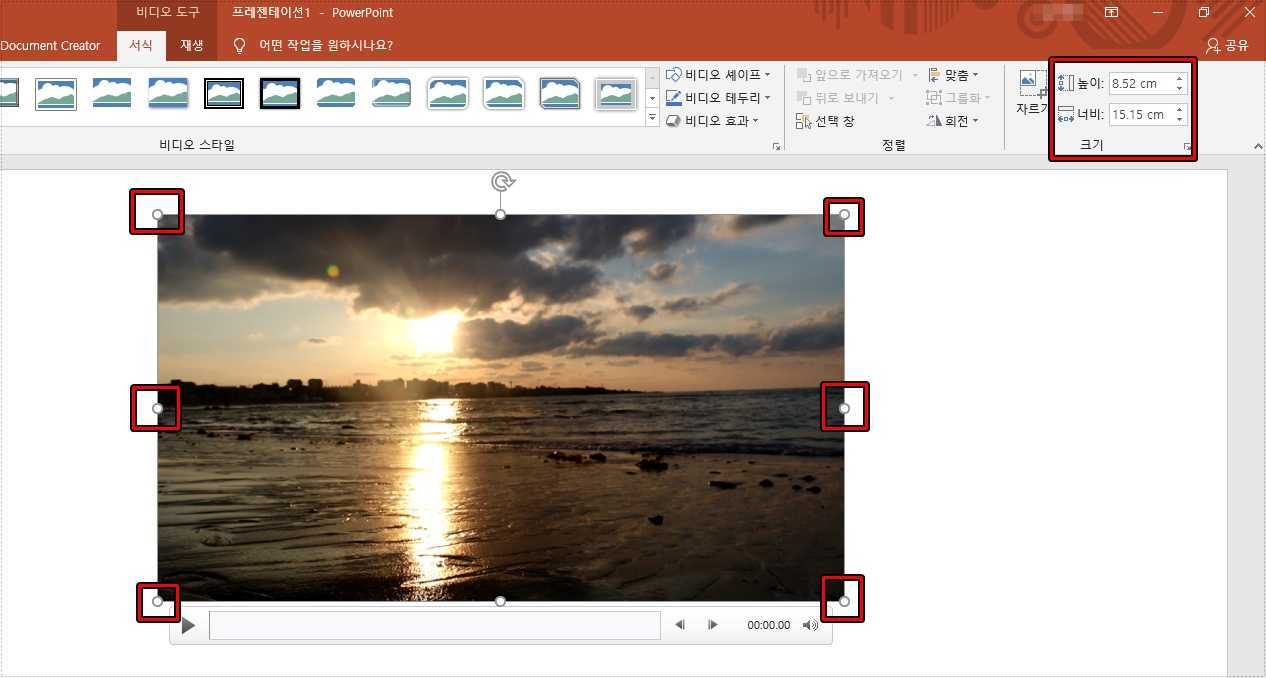
동영상을 불러오게 되면 사이즈가 클 경우에 화면에 꽉 차게 되는데 이때 크기를 줄이는 방법은 상단 메뉴에서 옵션을 클릭하게 되면 높이, 너비를 볼 수 있습니다. 이 수치를 줄여서 줄이셔도 되고 위에 표시를 한 것을 직접 끌어서 화면에서 크기를 줄일 수도 있습니다.
유튜브 동영상 삽입하는 방법
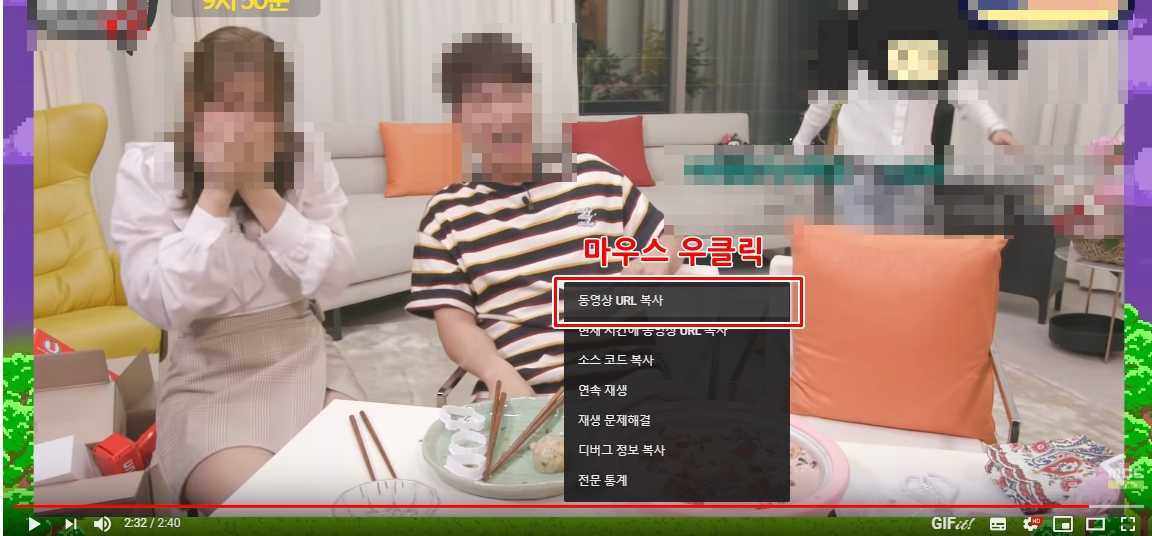
유튜브 동영상 재생 화면에서 마우스 우 클릭을 하게 되면 동영상 URL 복사가 있습니다. 이것을 클릭해서 영상 주소를 복사하시면 됩니다.
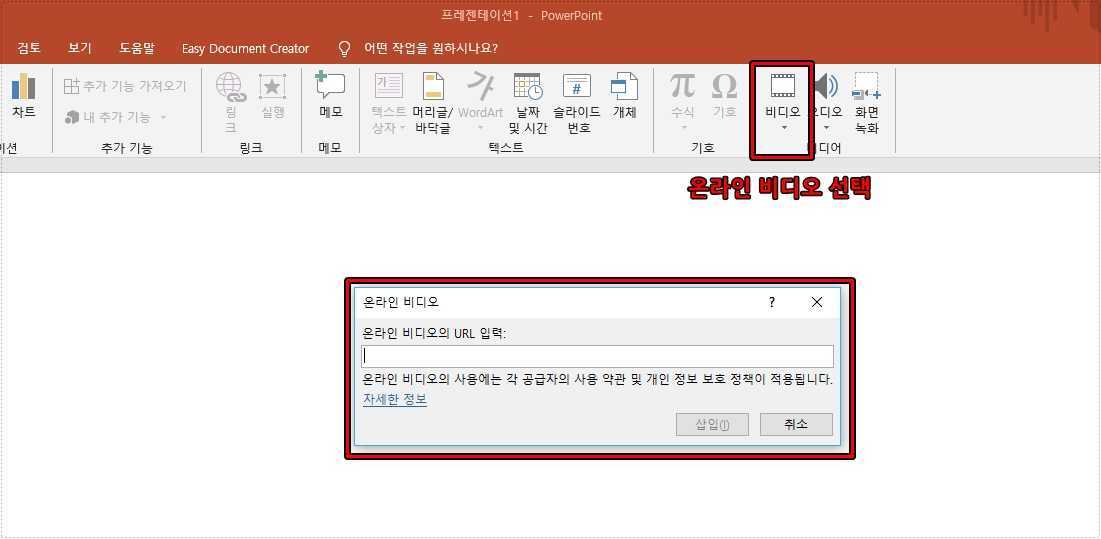
유튜브 동영상 URL를 복사했다면 파워 포인트에서 비디오 > 온라인 비디오를 선택하신 후에 복사한 동영상 주소를 입력하시고 삽입하게 되면 추가됩니다.
SNS 영상 삽입하는 방법
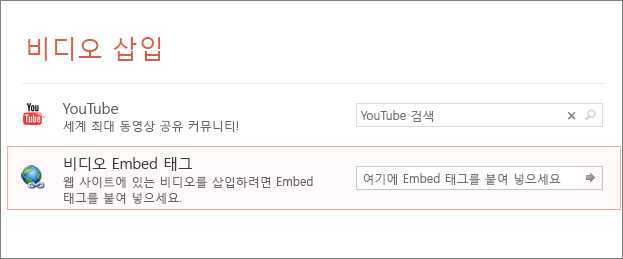
유튜브는 주소를 입력하게 되면 되지만 다른 SNS 동영상은 파워 포인트 업데이트를 진행한 경우에만 가능 한 듯 합니다. 저는 업데이트가 계속 실패를 하면서 추가가 되지 않는데 업데이트를 제대로 하신 분들은 위의 화면처럼 Embed 태그를 통해서도 삽입을 할 수 있고 페이스북 같은 경우에는 하단에 페이스북 아이콘이 있어서 클릭해서 주소를 입력하시면 추가할 수 있습니다.
어떤 버전에서도 제대로 작동하는 것은 유튜브이기 때문에 되도록 이면 유튜브를 이용하여서 파워 포인트 동영상을 삽입하는 것이 편할 듯 합니다. 파워 포인트 동영상을 추가하는 방법을 알아보았는데 메뉴만 찾게 되면 어렵지 않게 할 수 있는 만큼 누구나 하실 수 있을 것입니다.
만약에 오피스 프로그램이 없으셔서 파워 포인트를 이용하지 못하는 분들은 무료로 제공하는 오피스 확장 프로그램을 이용하시면 파워 포인트를 사용할 수 있습니다. 기능적인 면에서 차이가 있을 수 있다는 점은 참고 바랍니다.